Ako získať tapety Chromecast na PC a Android
Rôzne / / February 11, 2022

Chromecast je skvelý na streamovanie všetky druhy online a miestne médiá. Aj keď ho nepoužívate, Chromecast môže slúžiť ako digitálny rám s úžasnými fotografiami, obrázkami zo satelitov a dokonca aj vašimi osobnými fotografiami.
Bez akéhokoľvek nastavenia bude Chromecast cyklicky prechádzať správna zbierka tapiet. Nie je ich veľa (menej ako 1000), ale každý z nich je úžasný. Páči sa mi to na Chromecaste a nie som sám.
Ak ste si niekedy mysleli, že máte tieto tapety na pracovnej ploche, Androide alebo akomkoľvek zariadení, dnes je váš šťastný deň. Poviem vám, ako šíriť lásku k tapetám Chromecastu na všetkých obrazovkách, ktoré vlastníte.
1. Stiahnite si tapety Chromecast pre pracovnú plochu
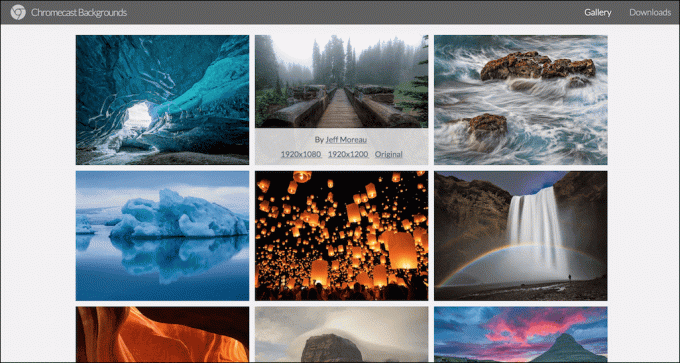
Alex Meub vytvoril webovú stránku ktorá spravuje príslušné tapety Chromecastu. Môžete si ich všetky prelistovať a stiahnuť si tie, ktoré vás obzvlášť zaujmú.

Existuje tiež a K stiahnutiu sekciu, odkiaľ si môžete stiahnuť všetky tapety vo Full HD v jednom komprimovanom súbore. Súbor zip je však dosť ťažký – má 238 MB.
2. Prezentácia tapiet Chromecast na webe
Existuje dokonca spôsob, ako získať presný pocit z prezentácie tapety Chromecastu, vrátane vecí, ako je aktuálny čas, priamo vo vašom prehliadači. Stačí prejsť na túto adresu URL.

Poznámka: Keďže sa to spustí v prehliadači, nemôžete s tým veľa robiť, okrem manuálneho prepnutia na túto kartu a jej použitia ako šetriča obrazovky.
3. Tapety Chromecast v systéme Android


Tapety Chromecast v systéme Android môžete získať dvoma spôsobmi. Môžete len vybrať jeden dizajn a nastaviť ho ako tapetu alebo vytvoriť niečo podobné ako Chromecast, kde sa všetky tapety prepínajú v nastavenom časovom intervale. Najprv sa pozrieme na to posledné.
Automatické prepínanie pozadia Chromecastu
Na získanie tapiet Chromecast budeme používať aplikáciu živých tapiet s názvom Muzei. Ak si nie ste vedomí, Muzei je úžasná aplikácia na prepínanie tapiet so skvelým rozhraním API. To znamená, že iní vývojári môžu vytvárať aplikácie pre Android s rôznymi zdrojmi, ktoré potom možno zapojiť do Muzei. Už som to podrobne rozoberal.
Po inštalácii Muzei, Inštalácia Obsadenie pre Muzei (aplikácia, ktorá nám poskytne tapety Chromecastu).
Otvorte Muzei, kliknite na tlačidlo ponuky s tromi bodkami a vyberte si Prispôsobiť. Teraz uvidíte stránku s názvom Zdroje. Potiahnite prstom doprava a klepnite na Obsadenie pre Muzei. Môžete klepnúť na Výbava ikonu a prispôsobte veci, ako je obnovovacia frekvencia pre tapety alebo obmedzenie sťahovania tapiet iba na Wi-Fi.
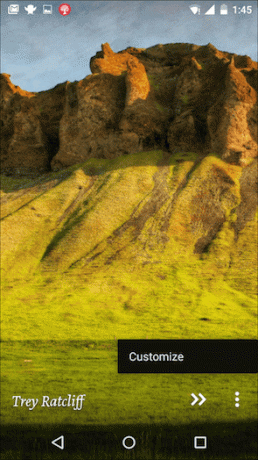
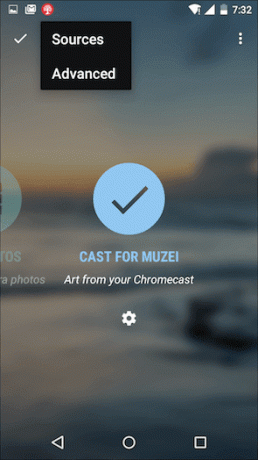
Vráťte sa na hlavnú obrazovku a stlačte tlačidlo s dvojitou šípkou smerujúcou doprava a teraz prepínate tapety Chromecastu v systéme Android.

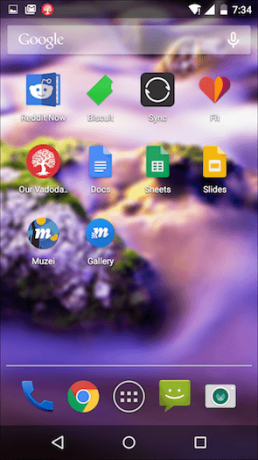
Všimnete si, že v predvolenom nastavení majú tapety Muzei rozmazaný odtieň. Môžete to vypnúť kliknutím na Zdroje tlačidlo a výber Pokročilé.
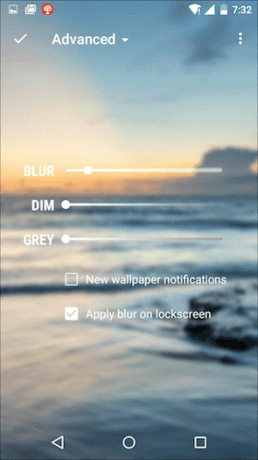
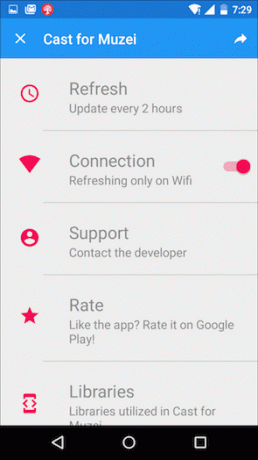
Statické pozadie Chromecastu
Keď ste si stiahli Cast for Muzei, vytvorila sa aplikácia s názvom Galéria (mohol mať lepší názov). Toto je v podstate aplikácia, ktorá obsahuje zoznam všetkých obrázkov Chromecast odoslaných do Muzei.


Nastavenie obrázka odtiaľto ako tapety je také jednoduché, ako ťuknite na položku > Nastaviť ako > Tapeta.
Ako používate Chromecast?
Aké je vaše obľúbené použitie Chromecastu? Rád pozerám televízne programy stiahnuté do PC a počúvam podcasty. Podeľte sa o svoje v komentároch nižšie. A nezabudnite pozrite si nášho Ultimate Guide to Chromecast.
Posledná aktualizácia 2. februára 2022
Vyššie uvedený článok môže obsahovať pridružené odkazy, ktoré pomáhajú podporovať Guiding Tech. Nemá to však vplyv na našu redakčnú integritu. Obsah zostáva nezaujatý a autentický.



